Son Güncelleme Tarihi:

Belki de okulda veya evde paylaşılan bir bilgisayar kullanıyorsunuz. Her iki durumda da, Geçici Tarayıcı dosyalarını ve Çerezleri silmek zaman zaman akıllıca bir şeydir. Firefox'u her kapatışınızda bunu otomatik olarak nasıl yapacağınıza ilişkin bir ipucu.
Varsayılan olarak, Firefox tarama geçmişi, çerezler, önbellek ve hatta aranan anahtar kelimeler dahil tüm verilerinizi kaydeder. Rağmen oldukça basit çerezlerinizi ve geçici dosyalarınızı silin manuel olarak Firefox'tan her çıktığınızda otomatik olarak her şeyi silmek için harika bir özelliği vardır. Okulda, işte veya evde paylaşılan bir bilgisayar kullanıyorsanız, bu iyi bir şeydir. Bunu nasıl yapılandıracağınız aşağıda açıklanmıştır.
Firefox'u açın, Sol Üstteki Firefox düğmesine tıklayın ve açılır menüden Seçenekler'e tıklayın.
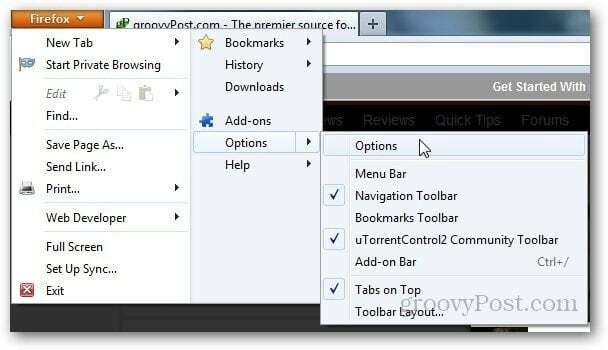
Gizlilik sekmesini tıklayın.
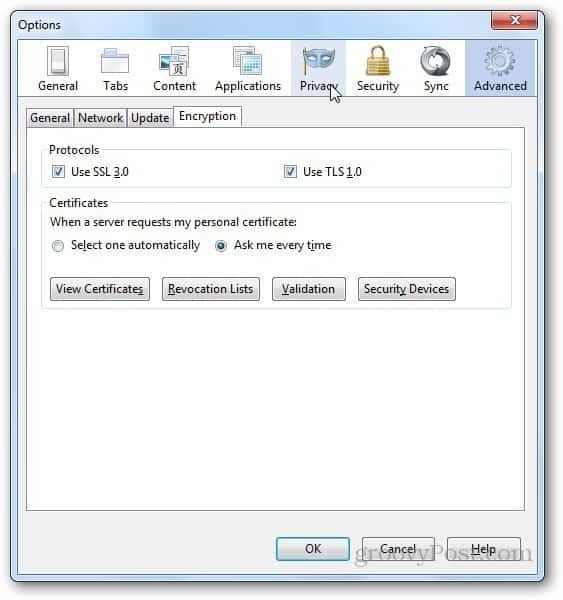
Geçmiş bölümü altında, açılır menüyü aşağıda gösterildiği gibi tıklayın ve Geçmiş için Özel Ayarları Kullan'ı seçin.
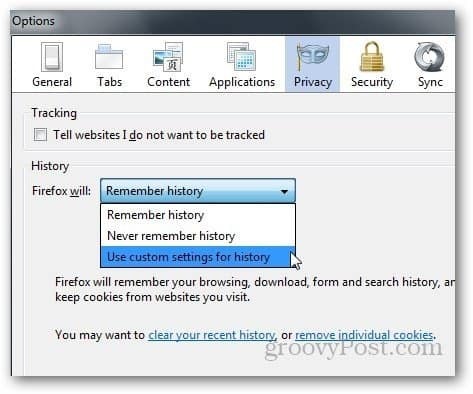
Şimdi, Firefox Çıktığında Geçmişi Temizle yazan onay kutusunu seçin. Tamam'ı tıklayın.
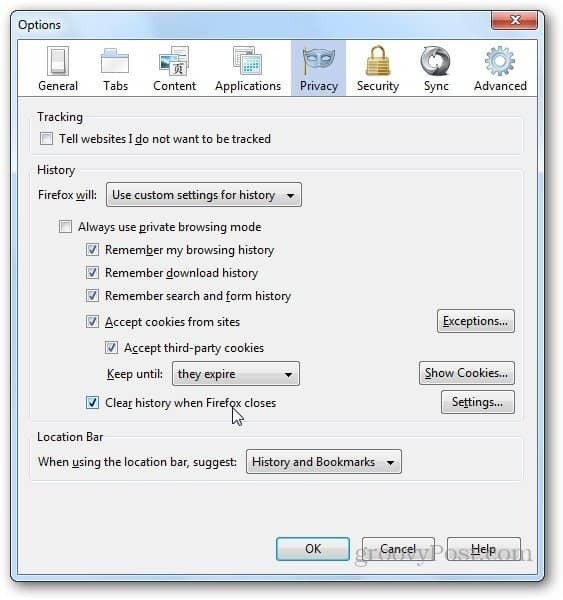
Ayarları özelleştirmek ve yalnızca belirli verileri silmek istiyorsanız, Ayarlar çıkış seçeneğinde geçmişi temizle seçeneğinin hemen yanındadır.
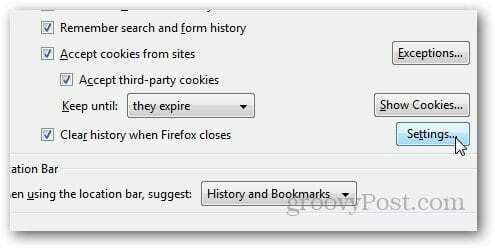
Çıkış'ta silmek istediğiniz verileri seçin ve Tamam'ı tıklayın.
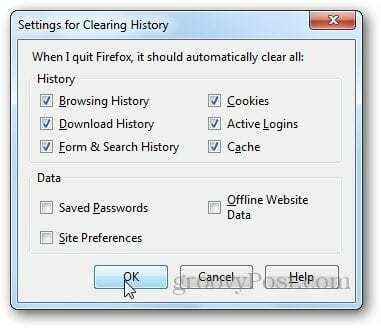
Şimdi, Firefox birçok kişinin manuel olarak yaptığı bir işlemi otomatik hale getirdiğinizde, Firefox seçilen tüm verileri silecektir.
Diğer bazı tarayıcılarda da benzer işlevler vardır, bu nedenle bir Microsoft Internet Explorer kullanıcısıysanız, kontrol ettiğinizden emin olun. IE için çıkışta Geçmiş ve Geçici dosyaları temizleme kılavuzu.


